Si bien el primer sistema operativo Windows se lanzó en 1985, la primera versión de Windows que realmente entró en la corriente principal fue Windows 95. Muchas de las características de Windows que puede reconocer instantáneamente, como el menú Inicio, se originaron en esta versión. También permitía juegos de PC intensivos de estilo 3D, desde DOOM hasta Sim City 2000.
Mientras que juegos como Solitario todavía están disponibles para jugar en Windows, los juegos más antiguos de Windows 95 ya no pueden ser jugado sin instalar software de terceros. Windows ha evolucionado desde la década de 1990 y, en el mejor de los casos, la compatibilidad con el software anterior suele ser irregular. Si quieres jugar juegos de Windows 95 en Windows 10, así es como.
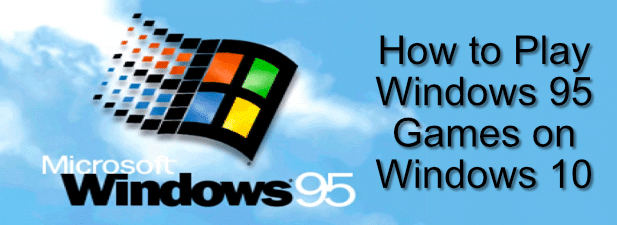
Uso del modo de compatibilidad de Windows
Se ha podido ejecutar desactualizado software que utiliza Modo de compatibilidad de Windows desde Windows 2000, y sigue siendo una característica que los usuarios de Windows pueden usar para ejecutar juegos más antiguos de Windows 95 en PC más nuevas con Windows 10.
Sin embargo, antes de comenzar, Debe considerar algunos de los riesgos de seguridad detrás de este método. El software anterior (incluso los juegos) puede venir con fallas de seguridad que podrían poner en riesgo su PC. Si no está seguro, probablemente sea mejor omitir esta sección y usar una máquina virtual, que ejecutará su juego en un entorno completamente aislado.
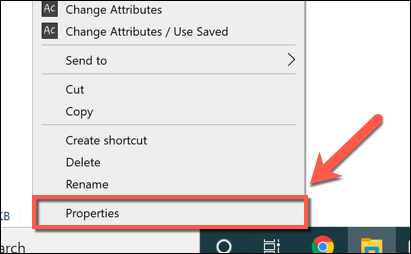
También puede hacer clic para habilitar opciones de gráficos adicionales, incluido el modo de color reducido, ejecutar en una resolución de 640 × 680,y deshabilitar la optimización de pantalla completa.Si bien es poco probable, haga clic para activar la casilla de verificación Ejecutar este juego como administradorsi su juego requiere acceso administrativo para ejecutarlo.
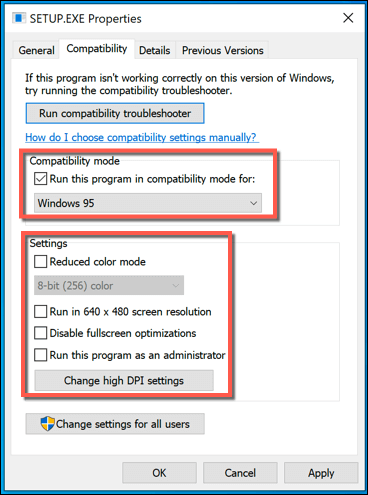
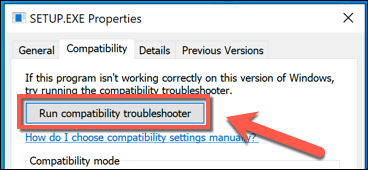
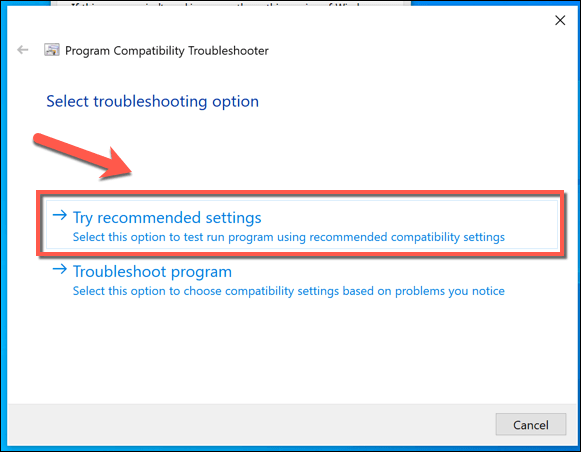
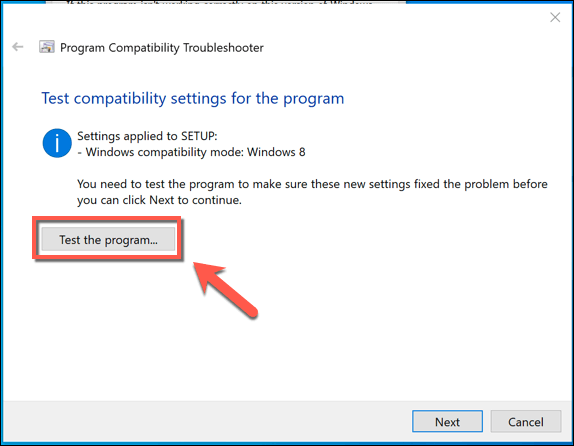
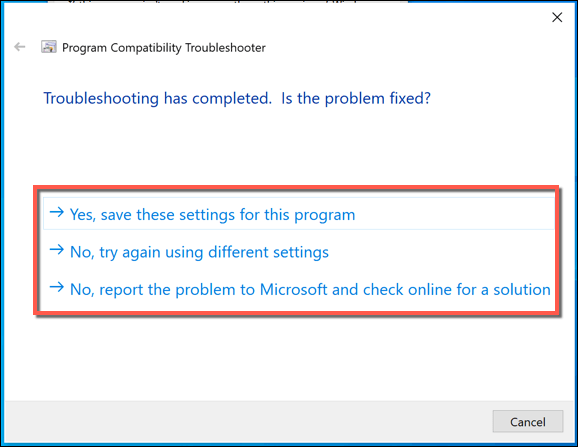
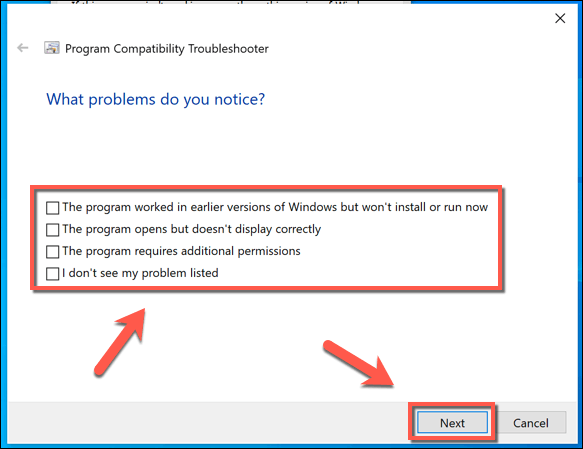
Si Windows puede encontrar configuraciones alternativas, intentará aplicarlas y le permitirá probarlas. Sin embargo, el modo de compatibilidad de Windows no funciona para todos los softwares más antiguos: si su juego no se inicia, deberá probar algo más para jugar juegos de Windows 95 en Windows 10.
Uso de Windows 95 en una máquina virtual
Windows 10 no es el mejor sistema operativo para jugar juegos más antiguos. Si no puede ejecutar juegos más antiguos utilizándolo, instalar la versión anterior de Windows en una máquina virtual podría ser la respuesta.
Las máquinas virtuales están protegidas y no deben permitir ninguna interacción entre la máquina host. y la máquina virtual instalada (a menos que lo permita). Simplemente no permita el acceso a Internet o a la red a una máquina virtual Windows más antigua; es una pesadilla de seguridad.
Es posible configurar una máquina virtual de Windows XP usar Virtualbox y archivos proporcionados por Microsoft o, si usted Si busca una experiencia de juego más realista para los juegos de Windows 95 en Windows 10, puede instalar Windows 95 en una máquina virtual y jugar juegos más antiguos utilizando el sistema operativo originalmente compatible.
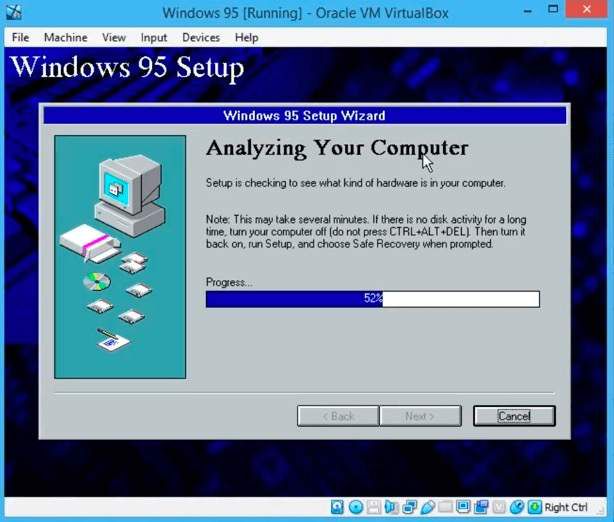
Para hacer esto, necesitará una copia de los archivos de instalación originales de Windows 95. Si tiene una copia de Windows 95 acumulando polvo en su ático o sótano, quítelo y hacer un archivo ISO del medio de instalación. También deberá tomar un Archivo de disco de arranque de Windows 95 de una fuente como AllBootDisks.
Una vez que Windows 95 esté instalado en su máquina virtual, deberá instalar los juegos que desea jugar, pero en la mayoría de los casos deberían ejecutarse sin problemas. Si su PC no puede ejecutar una máquina virtual, deberá probar otras alternativas.
Relanzar el juego con GOG y DOSBOX
Mientras ' Probablemente le resulte difícil encontrar copias de juegos extremadamente especializados para la venta en el siglo XXI, algunos juegos más antiguos de la era de Windows 95 se han relanzado utilizando servicios como GOG, que se especializan en empaquetar y proporcionar juegos retro para sistemas operativos más nuevos.
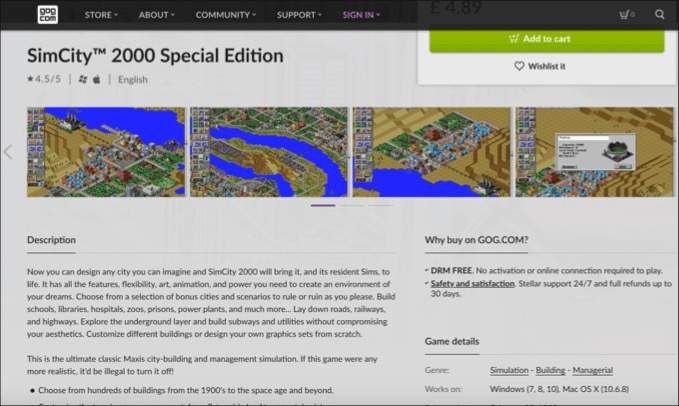
GOG es un mercado de juegos que te permite comprar juegos más antiguos sin recurrir a la piratería, donde los archivos sospechosos de sitios web poco fiables a menudo pueden traer sorpresas desagradables. Para algunos juegos antiguos basados en DOS, GOG incluye DOSBOX, un emulador de DOS que ejecuta juegos antiguos en Windows 10, junto con los archivos del juego.
Si tiene los archivos originales para un Juego basado en DOS a mano, luego puedes probar DOSBOX sin comprar el juego por segunda vez. DOSBOX es gratis y disponible para descargar en múltiples plataformas, incluido Windows 10.
DOSBOX, como su nombre lo indica, solo funcionará con juegos basados en DOS. Algunos (pero no todos) los juegos de esta época requieren DOS para funcionar; tendrás que investigar el juego que estás buscando para comprobar si este es el caso.
Jugar Windows 95 Juegos en Windows 10
Si bien Windows 10 no está realmente diseñado para jugar juegos antiguos de Windows 95, sigue siendo posible con algunas soluciones. Si está buscando eliminar esa picazón de nostalgia, quédese con Windows 10 y use el modo de compatibilidad, una máquina virtual o una solución como DOSBOX para obtener su solución de juegos retro.
Si estás buscando formas un poco más nuevas de pasar el tiempo, deja atrás la década de 1990 y empezar con Steam, donde miles de juegos de PC están disponibles para que juegues en Windows , macOS y Linux.